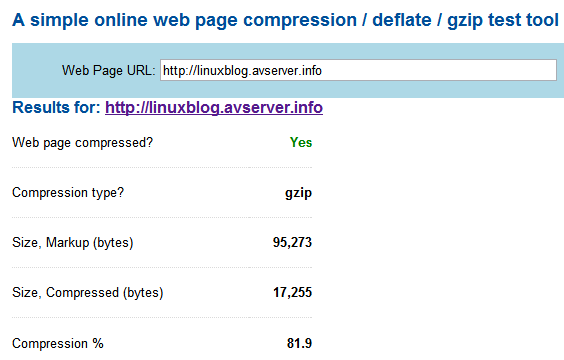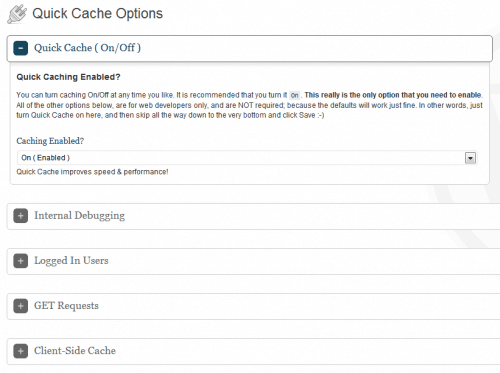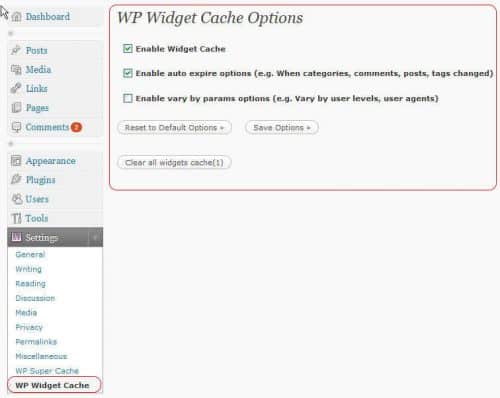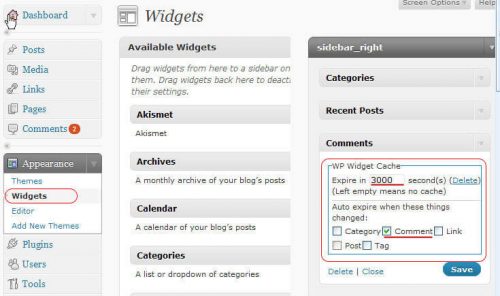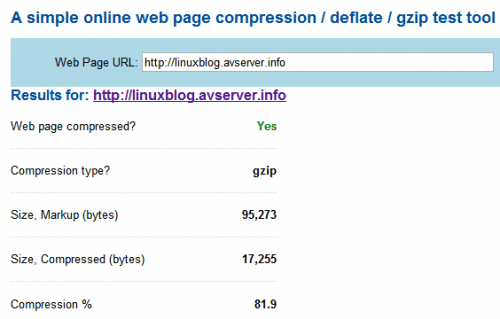По мере того, как блог WordPress получает больше видимости и подписчиков, увеличивается нагрузка на сервер и увеличивается пропускная способность. Если вы используете сервер с низким энергопотреблением, который не рассчитан на нагрузку, или вы находитесь за сетью и вам нужно следить за пропускной способностью, то этот пост может прийти вам на помощь. Даже если приведенные выше утверждения не соответствуют действительности, эта публикация может принести вам пользу, уменьшив время загрузки страницы для ваших посетителей и улучшив производительность блога WordPress.
Как вы, возможно, и не знаете, я использую сервер Ubuntu на базе двухъядерного Atom 330, который работает как Media Center HTPC с XBMC, станцией загрузки, сетевым резервным диском и файловым сервером. Это слишком много, чтобы просить у маленького 6-ваттного процессора. К счастью, мой сервер может справиться с этим. Но мне все еще нужно постараться сделать это как можно проще для этого.
После исследования я обнаружил, что кэширование – это одна из самых простых вещей, которую вы можете сделать для достижения вышеуказанных целей, и есть несколько плагинов WordPress, которые могут сделать это всего несколькими щелчками мыши. Кэширование работает путем хранения часто используемых файлов, страниц и запросов к базе данных в памяти и обслуживает их при повторном запросе. Страница PHP не должна быть обработана снова, или к базе данных не нужно запрашивать снова, тем самым сохраняя некоторую мощность и пропускную способность и сокращая время загрузки страницы.
Если вы ищете в каталоге плагинов WordPress плагины кеша, появится несколько из них. Самые популярные из них: WP Super Cache, Quick Cache, W3 Total Cache, WP Widget Cache, DB Cache Reloaded Fix и некоторые другие. Некоторые говорят, что они не могут быть объединены (например, WP Super Cache имеет проблемы, работая в тандеме с некоторыми другими плагинами). То, что я собираюсь описать, – это 2 плагина для кэширования, которые доступны сегодня и которые работают лучше всего для меня при минимальной работе.
Быстрый кэш (скорость без компромиссов)
Quick Cache – WordPress
Quick Cache – это действительно тот набор, который стоит забыть. Все, что вам нужно сделать, это установить плагин и включить его. Quick Cache начинает творить чудеса. Я увидел мгновенное увеличение скорости загрузки моей страницы. Автор описывает плагин следующим образом:
Если вы заботитесь о скорости вашего сайта, Quick Cache – один из тех плагинов, которые вы ДОЛЖНЫ установить. Quick Cache берет в режиме реального времени снимок (создание кеша) каждой страницы, публикации, категории, ссылки и т.д. Затем эти снимки хранятся (кэшируются) интуитивно, поэтому к ним можно обращаться позже, чтобы сохранить всю эту обработку. время, которое тянуло ваш сайт вниз и стоило вам денег.
Плагин Quick Cache использует параметры конфигурации, которые вы выбираете на панели параметров. См. Параметры конфигурации в разделе «Быстрый кэш». Как только файл был кэширован, Quick Cache использует передовые методы, которые позволяют ему распознавать, когда он должен и не должен обслуживать кэшированную версию файла. Механизм принятия решений, который управляет этими методами, находится под вашим полным контролем с помощью опций на сервере. По умолчанию Quick Cache не обслуживает кэшированные страницы пользователям, которые вошли в систему, или пользователям, которые недавно оставили комментарии. Quick Cache также исключает административные страницы, страницы входа в систему, запросы POST / PUT / GET, процессы CLI и любые дополнительные пользовательские агенты или специальные соответствия шаблонов, которые вы хотите добавить.
Quick Cache – Опции
Хранить кэш в оперативной памяти:
Выполните этот шаг, только если вы ведете свой блог на своем собственном сервере Linux. Если вы хотите пойти еще дальше, вы можете сохранить кэш-память в оперативной памяти, которая работает быстрее, чем жесткий диск. Quick Cache требует, чтобы вы создали cacheпапку в wp-contentпапке и дали ей права на запись. Поэтому сначала перейдите в wp-contentпапку и создайте cacheпапку:
mkdir cache
chmod 775 cache
Затем откройте /etc/fstabкак sudo, используя следующую команду:
sudo nano /etc/fstab
Добавьте следующую строку:
tmpfs /PATHTOCACHEFOLDER/wp-content/cache tmpfs defaults,noatime,mode=1777 0 0
Не забудьте заменить PATHTOCACHEFOLDERна соответствующую информацию о пути. Например, если ваш блог / веб-сайт находится под, /var/www/myblogтогда полный путь к cacheпапке будет /var/www/myblog/wp-content/cache. Сохранить и выйти. После следующей перезагрузки ваш кеш теперь должен быть сохранен в оперативной памяти, что дает вам дополнительное повышение скорости.
WP Widget Cache
Следующий плагин кеша, который я нашел в дополнение к Quick Cache, – плагин WP Wiget Cache. Он хорошо работает с Quick Cache и играет немного другую роль, чем Quick Cache. Как следует из названия, WP Widget Cache кэширует виджеты на вашем блоге. Обычно виджеты не переходят с одной страницы на другую, и WP Widget Cache использует эту концепцию, чтобы сократить время загрузки виджетов на вашей странице. Автор рекомендует использовать его с плагинами WP Super Cache, но я считаю, что он хорошо работает и с Quick Cache.
Вот как автор описывает этот плагин:
WP Widget Cache может кэшировать вывод ваших виджетов блога. Обычно это значительно сокращает количество запросов SQL к вашей базе данных и ускоряет работу вашего сайта. Если ваш сайт получает очень высокий трафик, или ваши блоги размещены на общем сервере, или Google часто сканирует ваш сайт, вам нужен кеш. Если вы используете виджеты, вам нужен WP Widget Cache.
Если некоторые из ваших страниц очень популярны, и люди продолжают посещать эту страницу, то кеш страниц будет очень полезен. Но что, если пользователь перейдет по какой-либо ссылке и посетит другую страницу вашего блога, или Google сканирует ваш сайт? Кешировать еще целую страницу? На самом деле это не нужно в большинстве случаев. Как мы все знаем, WordPress использует одни и те же виджеты, они все одинаковые, возможно, на всех страницах вашего сайта. Например, виджет «Категории», который, возможно, никогда не изменится, виджет «Архивы», может быть, меняется раз в месяц. Так что на самом деле нет необходимости в повторном запросе к базе данных, особенно когда вы используете много виджетов.
WP Widget Cache – это не замена WP-Cache или WP Super Cache, это плюс для них, так как снижает стоимость кэширования новой страницы. Вы можете установить время кэширования для каждого виджета индивидуально, от секунд до лет, что угодно. Для виджета «Категории» дни могут подойти, для виджета «Последние комментарии» – секунды.
WP Widget Cache – Опции
Если у вас есть динамические виджеты (примеры: разные виджеты на разных страницах, разные виджеты для разных пользователей и т.д. ), Их не следует кэшировать. Это можно легко сделать, оставив время истечения срока действия кэша пустым или 0 в разделе настроек виджета.
WP Widget Cache – Настройки виджетов
Вы можете установить два плагина так же, как и любой другой плагин в своем блоге WordPress. Для простоты установки или удобства вы можете включить SSH / SFTP в своем блоге WordPress.
Включить сжатие страниц Gzip
Сжатие страниц перед отправкой в браузер посетителей (который затем распаковывает страницы) – это простой и эффективный способ сэкономить трафик и ускорить работу вашего сайта. Хотя это может немного увеличить использование процессора (для сжатия), преимущества намного больше. Раньше сжатие было проблемой, но в наши дни большинство из них используют более новые / лучшие браузеры. Большая часть интернет-трафика поступает из более новых браузеров, и нет смысла замедлять ваши страницы из-за того, что немногие люди застряли в старых браузерах (или IE :-p). Но не волнуйтесь, код, который я собираюсь вам дать, должен работать как для старых, так и для новых браузеров.
Для этого в Apache требуется модуль mod_deflate (mod_gzip в старых версиях Apache). Чтобы включить этот модуль, выполните следующие действия в терминале:
sudo a2enmod deflateПосле включения модуля deflate вы можете добиться сжатия двумя способами:
- Сжатие всех сайтов, работающих на вашем сервере
- Сжатие только одного сайта / блога
Если вы хотите первый вариант, добавьте приведенный ниже код в файл /etc/apache2/mods-available/deflate.conf. Если вы хотите второй вариант, добавьте код в файл .htaccess в корне сайта.
Этот код написан таким образом, что он работает, только если включен модуль mod_deflate. Если на вашем хостинг-сервере этот модуль не включен, коды сжатия будут игнорироваться. Аналогично, если браузер вашего посетителя устарел и не может обрабатывать сжатие, сжатие не будет выполняться. Этот код также не сжимает изображения или сжатые файлы, которые не могут быть эффективно сжаты.
Если вы не можете отредактировать файл .htaccess, не беспокойтесь. Вы можете настроить PHP для возврата сжатого содержимого. Просто переименуйте ваши файлы .html в .php и добавьте следующий код в верхнюю часть страницы:
Я рекомендую Apache сжимать ваши файлы, так как последний метод заключается в редактировании файлов вашего сайта.
Проверка сжатия
Есть два простых способа (существуют и другие методы), которые вы можете проверить, работает ли ваше сжатие gzip. Самый простой способ – это инструмент для тестирования сжатия / дефляции / gzip веб-страницы. Просто введите URL своего веб-сайта / блога и нажмите «Проверить». Вы должны увидеть что-то похожее на это:
Linux и прочее – сжатие Gzip
Как вы можете видеть выше, страница была сжата почти на 82% перед тем, как она была передана посетителю. Это большая экономия пропускной способности и скорости.
Другой метод заключается в использовании некоторых плагинов для браузера, таких как Live HTTP Headers. Откройте свой веб-сайт / блог и найдите что-то вроде «Сжатие включено» или «Сжатие: gzip». Это означает, что страница была получена браузером в сжатом виде.
Наслаждайтесь скоростью и улучшением производительности. Если у вас есть другие способы, которые работают лучше для вас, пожалуйста, поделитесь ими с нами в разделе комментариев.
Источник записи: https://www.smarthomebeginner.com